Bên cạnh việc thay đổi giao diện màn hình Desktop thì có một cách nữa để bạn "làm mới" cho máy tính của mình đó là thay đổi giao diện con trỏ chuột. Hiện có khá nhiều công cụ hỗ trợ việc thay đổi này nhưng trong nội dung bài viết này, chúng tôi sẽ giới thiệu với các bạn một công cụ đơn giản, dễ sử dụng lại hoàn toàn miễn phí, đó là Cursor Commander.
Bước 1: Sau khi tải về xong, bạn hãy giải nén gói tin ZIP.
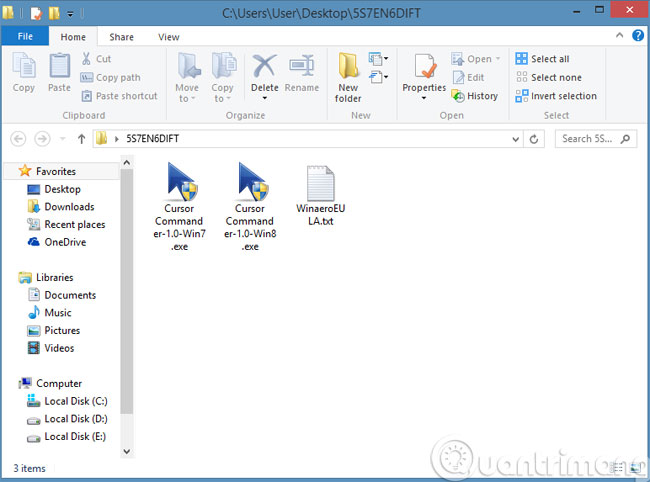
Bước 2: Sau khi đã giải nén xong, bạn hãy tìm đến tập tin .EXE phù hợp với phiên bản Windows mình đang dùng và khởi chạy nó. Ở đây, chúng tôi sử dụng Windows 8 nên chọn file Cursor Commander-Win8.
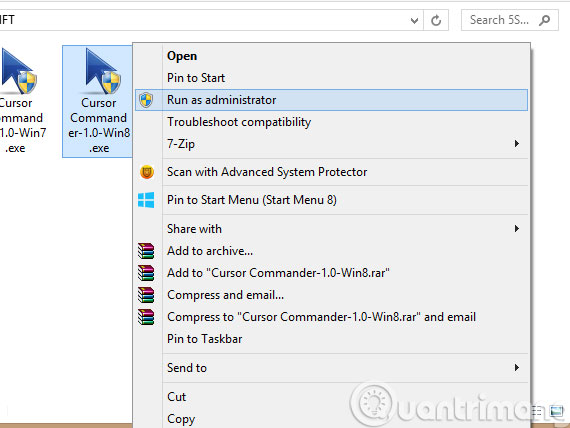
Bước 3: Sau khi cài đặt xong, bạn mở ứng dụng lên. Giao diện Cursor Commander hiện ra, bạn sẽ thấy được giao diện mặc định của trỏ chuột hiện tại ở mục Theme Name và hình ảnh xem trước tại mục Cursors Preview Area. Để tiến hành tải các gói giao diện trỏ chuột về máy tính, bạn hãy nhấp vào liên kết Get more cursors.
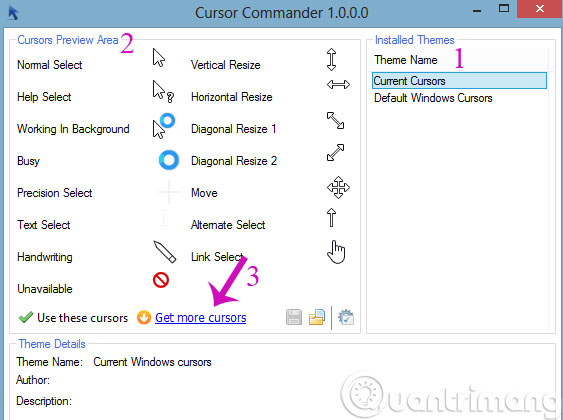
Bước 4: Giao diện tải hiện ra, bạn chọn một gói rồi tải về
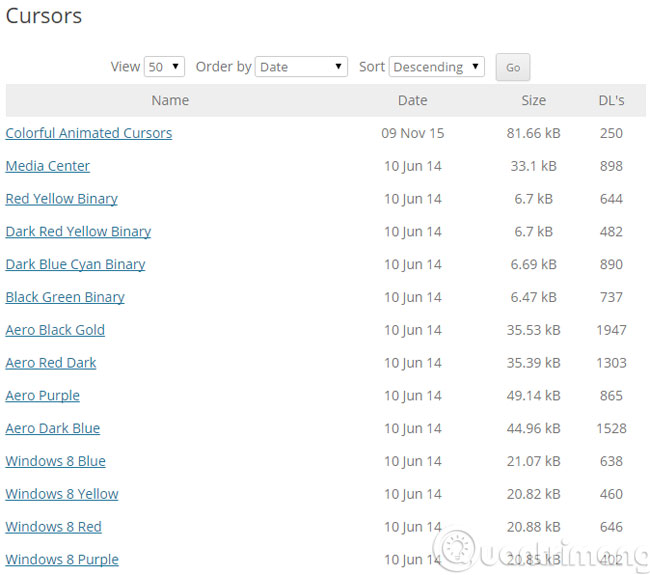
Bước 5: Sau khi tải về, bạn tiến hành giải nén gói tin để có được tập tin giao diện có định dạng là ".CursorPack".
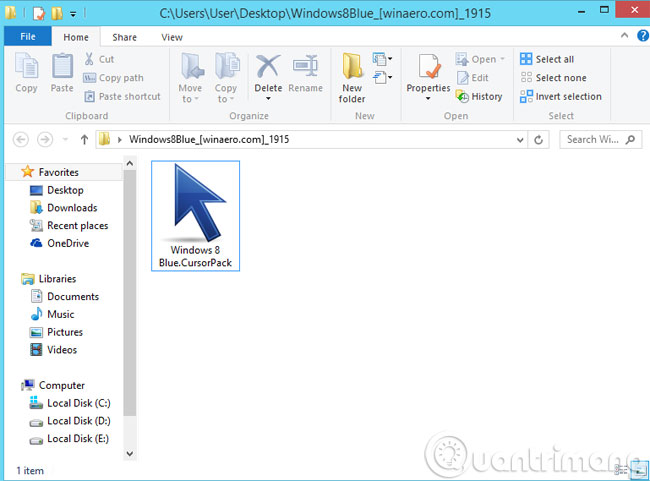
Bước 6: Quay trở lại giao diện của Cursor Commander, bạn hãy nhấp vào biểu tượng Load CursorPack file... và điều hướng đến tập tin ".CursorPack" mình vừa giải nén xong rồi nhấn Open để thêm vào.
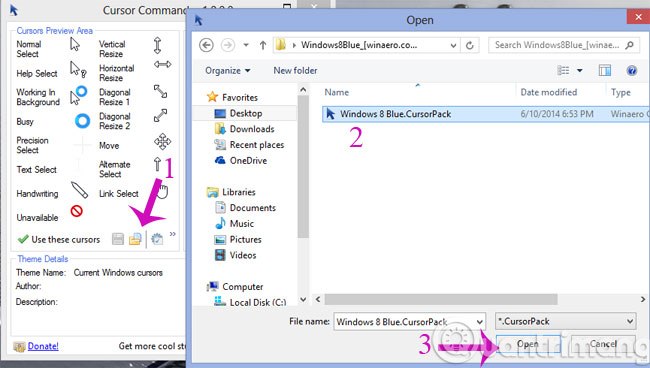
Bước 7: Cursor Commander sẽ tiến hành giải nén và hiển thị tên, cũng như những biểu tượng xem trước của gói giao diện trỏ chuột mà bạn vừa thêm vào. Khi đã ưng ý, bạn hãy nhấp vào tên giao diện và nhấp vào tùy chọn Use these cursors để áp dụng.
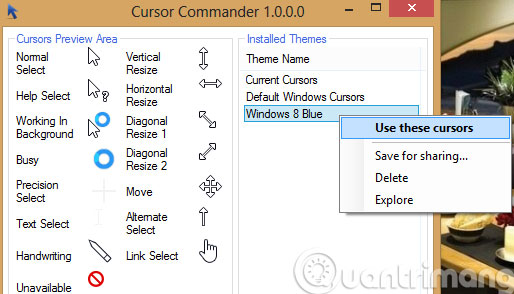
Bước 8: Cursor Commander còn hỗ trợ người dùng "xuất" ra gói giao diện cá nhân mà mình vừa "sáng tạo" ra để chia sẻ bằng cách nhấp phải chuột vào tên gói giao diện ở mục Theme Name và chọn lệnh Save for sharing...
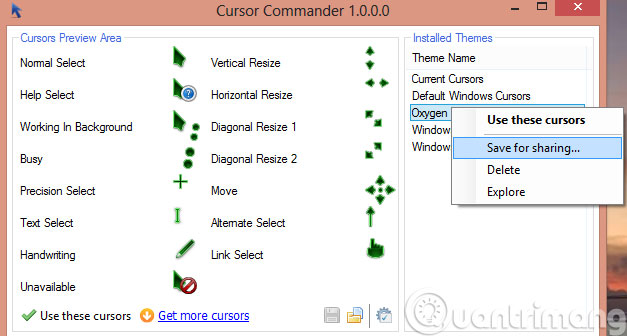
- Bổ sung Copy to folder và Move to folder trong menu chuột phải
- Lướt web hiệu quả hơn với con lăn chuột
- Những bước cơ bản sửa lỗi con trỏ chuột nhảy lung tung trong Windows
Chúc các bạn thành công!
 Công nghệ
Công nghệ  AI
AI  Windows
Windows  iPhone
iPhone  Android
Android  Học IT
Học IT  Download
Download  Tiện ích
Tiện ích  Khoa học
Khoa học  Game
Game  Làng CN
Làng CN  Ứng dụng
Ứng dụng 









 Windows 11
Windows 11  Windows 10
Windows 10  Windows 7
Windows 7  Windows 8
Windows 8  Cấu hình Router/Switch
Cấu hình Router/Switch 









 Linux
Linux  Đồng hồ thông minh
Đồng hồ thông minh  macOS
macOS  Chụp ảnh - Quay phim
Chụp ảnh - Quay phim  Thủ thuật SEO
Thủ thuật SEO  Phần cứng
Phần cứng  Kiến thức cơ bản
Kiến thức cơ bản  Lập trình
Lập trình  Dịch vụ công trực tuyến
Dịch vụ công trực tuyến  Dịch vụ nhà mạng
Dịch vụ nhà mạng  Quiz công nghệ
Quiz công nghệ  Microsoft Word 2016
Microsoft Word 2016  Microsoft Word 2013
Microsoft Word 2013  Microsoft Word 2007
Microsoft Word 2007  Microsoft Excel 2019
Microsoft Excel 2019  Microsoft Excel 2016
Microsoft Excel 2016  Microsoft PowerPoint 2019
Microsoft PowerPoint 2019  Google Sheets
Google Sheets  Học Photoshop
Học Photoshop  Lập trình Scratch
Lập trình Scratch  Bootstrap
Bootstrap  Năng suất
Năng suất  Game - Trò chơi
Game - Trò chơi  Hệ thống
Hệ thống  Thiết kế & Đồ họa
Thiết kế & Đồ họa  Internet
Internet  Bảo mật, Antivirus
Bảo mật, Antivirus  Doanh nghiệp
Doanh nghiệp  Ảnh & Video
Ảnh & Video  Giải trí & Âm nhạc
Giải trí & Âm nhạc  Mạng xã hội
Mạng xã hội  Lập trình
Lập trình  Giáo dục - Học tập
Giáo dục - Học tập  Lối sống
Lối sống  Tài chính & Mua sắm
Tài chính & Mua sắm  AI Trí tuệ nhân tạo
AI Trí tuệ nhân tạo  ChatGPT
ChatGPT  Gemini
Gemini  Điện máy
Điện máy  Tivi
Tivi  Tủ lạnh
Tủ lạnh  Điều hòa
Điều hòa  Máy giặt
Máy giặt  Cuộc sống
Cuộc sống  TOP
TOP  Kỹ năng
Kỹ năng  Món ngon mỗi ngày
Món ngon mỗi ngày  Nuôi dạy con
Nuôi dạy con  Mẹo vặt
Mẹo vặt  Phim ảnh, Truyện
Phim ảnh, Truyện  Làm đẹp
Làm đẹp  DIY - Handmade
DIY - Handmade  Du lịch
Du lịch  Quà tặng
Quà tặng  Giải trí
Giải trí  Là gì?
Là gì?  Nhà đẹp
Nhà đẹp  Giáng sinh - Noel
Giáng sinh - Noel  Hướng dẫn
Hướng dẫn  Ô tô, Xe máy
Ô tô, Xe máy  Tấn công mạng
Tấn công mạng  Chuyện công nghệ
Chuyện công nghệ  Công nghệ mới
Công nghệ mới  Trí tuệ Thiên tài
Trí tuệ Thiên tài